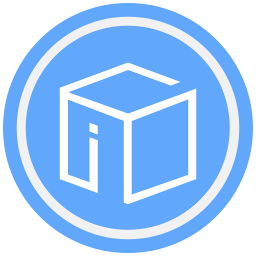苹果手机备忘录怎么导出?iPhone备忘录备份方法
- 时间:2017-07-11 10:22
- 来源:下载吧
- 编辑:jhao
苹果手机备忘录如何导出?现在使用手机备忘录的人越来越多了,大家都习惯把一些重要的东西记录在手机备忘录里,但是这就有一个问题了,如果手机出现了一些意外,手机中的备忘录内容也可能随之丢失,那么为了良好的保存备忘录内容,我们该如何导出苹果手机中的备忘录呢,有没有什么好的iPhone备忘录备份方法呢?今天下载吧小编就在这里就给大家传授一个很实用的苹果备忘录导出技巧,具体的操作请看下文。
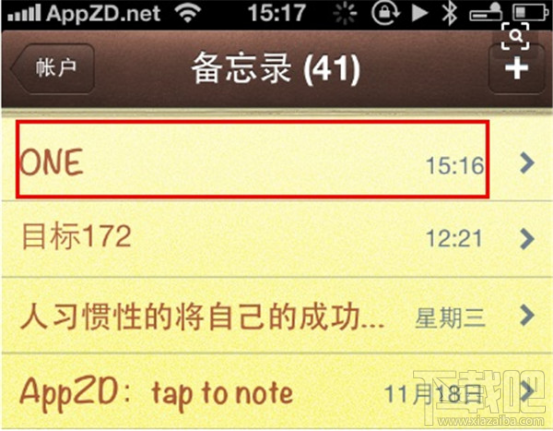
导出苹果手机备忘录的准备工具:
苹果iPhone手机
苹果数据线
普通电脑
苹果手机备忘录怎么导出?iPhone备忘录备份方法
第一步:在备份苹果手机备忘录之前,我们首先需要在电脑上安装手机恢复大师,软件是兼容Windows系统和Mac系统,看清楚你需要的是那种哦,下载的时候注意一下;
第二步:将自己的苹果手机连接到电脑上,较好使用自己的常用电脑进行操作,可以节省时间;

第三步:接着运行开心手机恢复大师,可以在软件主界面看到“通过设备扫描恢复”,“通过iTunes备份恢复”和“通过iCloud备份恢复”三种恢复方式,这里我们默认第一模式操作,所以当主界面显示“设备已连接”的时候,直接点击“开始”按钮进入苹果手机备忘录的备份操作即可;
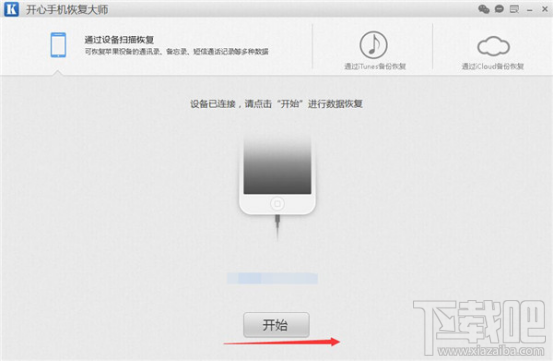
第四步:进入到图标选择界面之后,我们可以看到有通讯录,短信,备忘录,照片,微信聊天记录等17种数据项图标,我们是想导出苹果手机中的备忘录,所以点击“备忘录”图标即可;
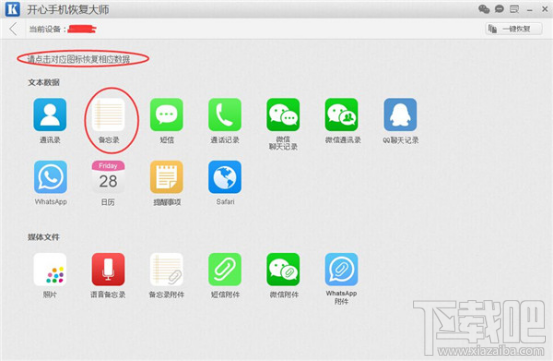
第五步:点击图标之后系统进入自动分析和扫描的状态,等待个3分钟,扫描结束就可以预览到全部的备忘录信息了。其中橙色字体的是代表已删除的备忘录内容,黑色的是未删除的备忘录数据,我们只要勾选出想要导出的备忘录数据,然后再点击“恢复到电脑”,就可以将这些备忘录数据导出到电脑上形成一个备份文件保存了。
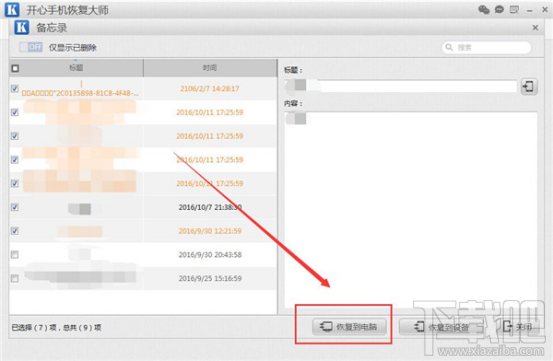
以上就是如何导出苹果手机备忘录的具体方法了。除了可以恢复苹果手机中已删除的备忘录信息;还可以恢复备忘录中保存的图片、语音等附件文件,也是可以通过点击“备忘录附件”进行恢复和导出的,是不是很强大呢?想亲测的小伙伴赶紧行动吧!
最近更新
-
 淘宝怎么用微信支付
淘宝怎么用微信支付
淘宝微信支付怎么开通?9月5日淘宝公示与微信
- 2 手机上怎么查法定退休时间 09-13
- 3 怎么查自己的法定退休年龄 09-13
- 4 小红书宠物小伙伴怎么挖宝 09-04
- 5 小红书AI宠物怎么养 09-04
- 6 网易云音乐补偿7天会员怎么领 08-21
人气排行
-
 苹果iCloud连接超时/验证失败解决方法
苹果iCloud连接超时/验证失败解决方法
你的iPhone遇到过“Cloud提升验证超时”或者“Cloud无法连接”的
-
 苹果6s/6s Plus怎么设置铃声 iPhone6s/iPhone6s Plus设置自定义铃声
苹果6s/6s Plus怎么设置铃声 iPhone6s/iPhone6s Plus设置自定义铃声
苹果iPhone6s、iPhone6sPlus无需多言也自然是一款遍布街头巷尾的
-
 苹果iPhone、iPad或 iPod touch锁屏密码忘了可以自行解决 苹果密码忘了怎么恢复出厂设置(亲测有效)
苹果iPhone、iPad或 iPod touch锁屏密码忘了可以自行解决 苹果密码忘了怎么恢复出厂设置(亲测有效)
苹果锁屏密码对于苹果用户来说是很重要,因为苹果指纹也并不是时
-
 苹果iPhone手机提示未受信任的企业级开发者解决办法
苹果iPhone手机提示未受信任的企业级开发者解决办法
iOS9大家升级的应该也差不多了,但是国内用户爱用的海马、爱思、
-
 苹果手机iphone如何删除icloud云备份
苹果手机iphone如何删除icloud云备份
现在经常怕手机丢了找不到手机的重要数据。所以现在很多人都选择
-
 iPhone7设置自定义铃声方法 iPhone7设置自定义铃声教程
iPhone7设置自定义铃声方法 iPhone7设置自定义铃声教程
小编带来iPhone7设置自定义铃声方法,iPhone7设置自定义铃声教程
-
 苹果官网抢购iPhone7和iphone7 Plus攻略教程(中国、香港)
苹果官网抢购iPhone7和iphone7 Plus攻略教程(中国、香港)
iPhone6s你用了多久了?iPhone7又要出来了。对于新的iphone你有什
-
 iphone6s无法从app store更新/下载软件提示需要验证怎么办 苹果手机无法更新/下载app解决方法
iphone6s无法从app store更新/下载软件提示需要验证怎么办 苹果手机无法更新/下载app解决方法
最近很多朋友问下载吧小编为什么我的苹果手机更新/下载不了appst
-
 苹果iPhone6S怎么通话录音 苹果6S打电话录音教程
苹果iPhone6S怎么通话录音 苹果6S打电话录音教程
可能你觉得小编这款教程对于平时我们使用苹果手机通话没什么大作
-
 苹果iPhone手机安全问题忘了怎么办 重设Apple ID安全问题答案指南
苹果iPhone手机安全问题忘了怎么办 重设Apple ID安全问题答案指南
使用iPhone和iPad等苹果设备的用户通常都会注册一个自己的专属Ap